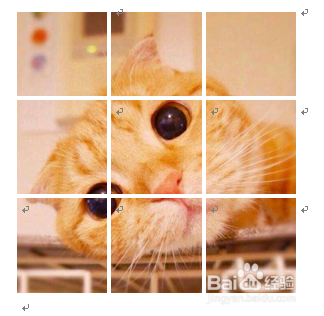1、打开word,点击“插入”-输入3*3表格;
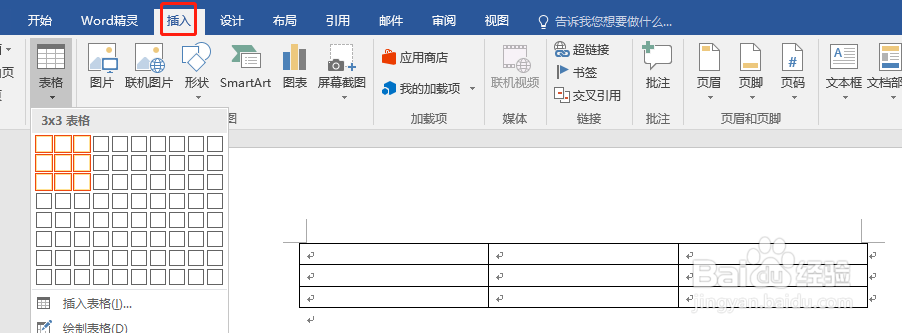
2、右击全选“表格”,然后在菜单栏中选择“表格属性”;
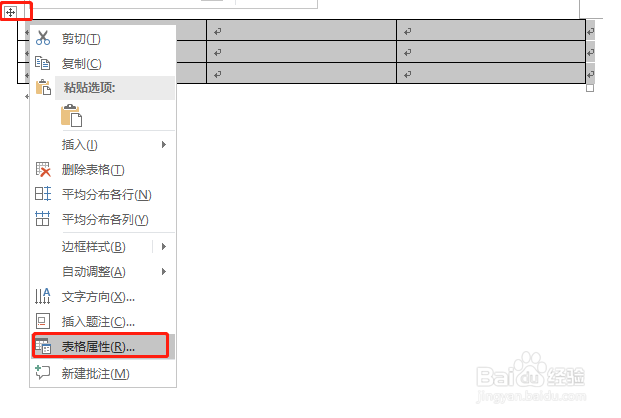
3、在“表格属性”中选择“行”-选择“指定高度”,将数字设置2.5厘米;
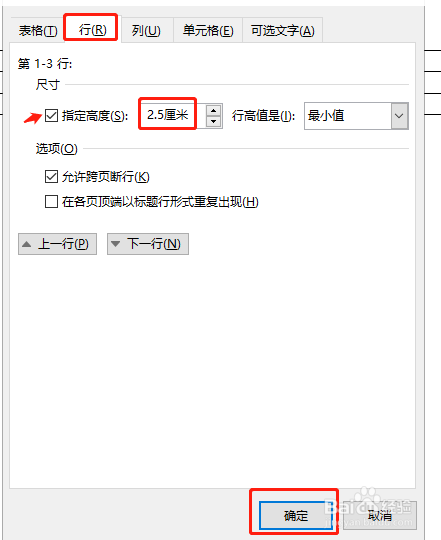
4、在“表格属性”中选择“列”-选择“指定宽度”,将数字设置2.5厘米,点击确定;
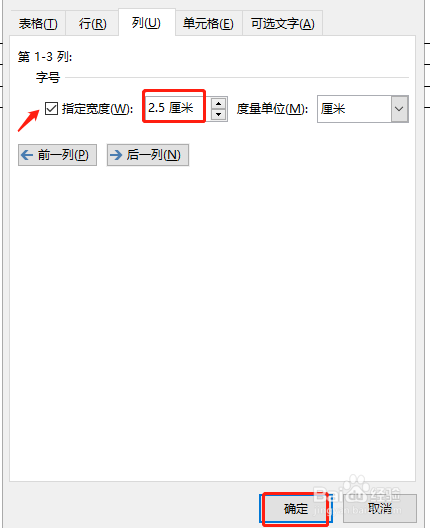
5、点击“插入”-“图片”,上传需要制作的图片;
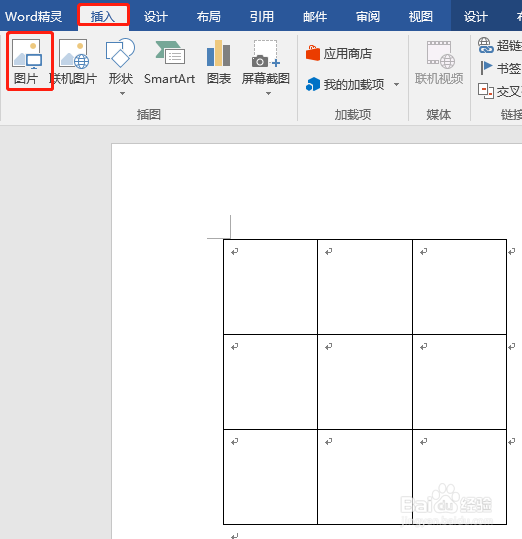
6、右击图片区域,在“布局选项”中选择“衬于文字下方”;
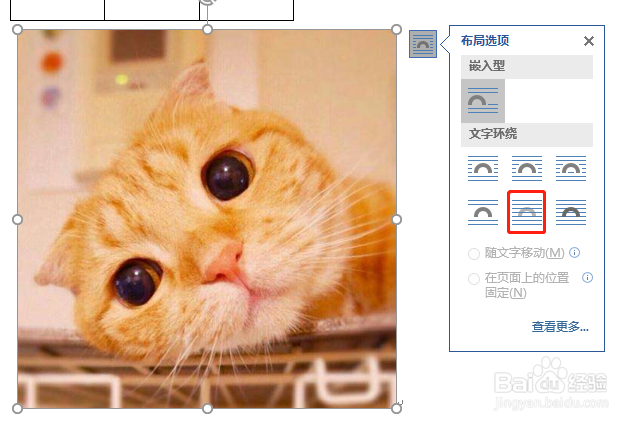
7、调整图片大小,覆盖在表格上;
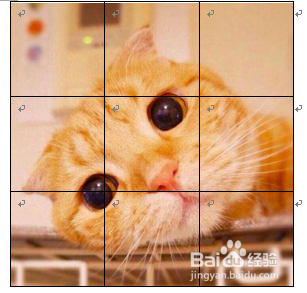
8、选择表格-“边框”-“全部”,将底纹颜色设置“白色”,宽度设置3磅,点击确定;
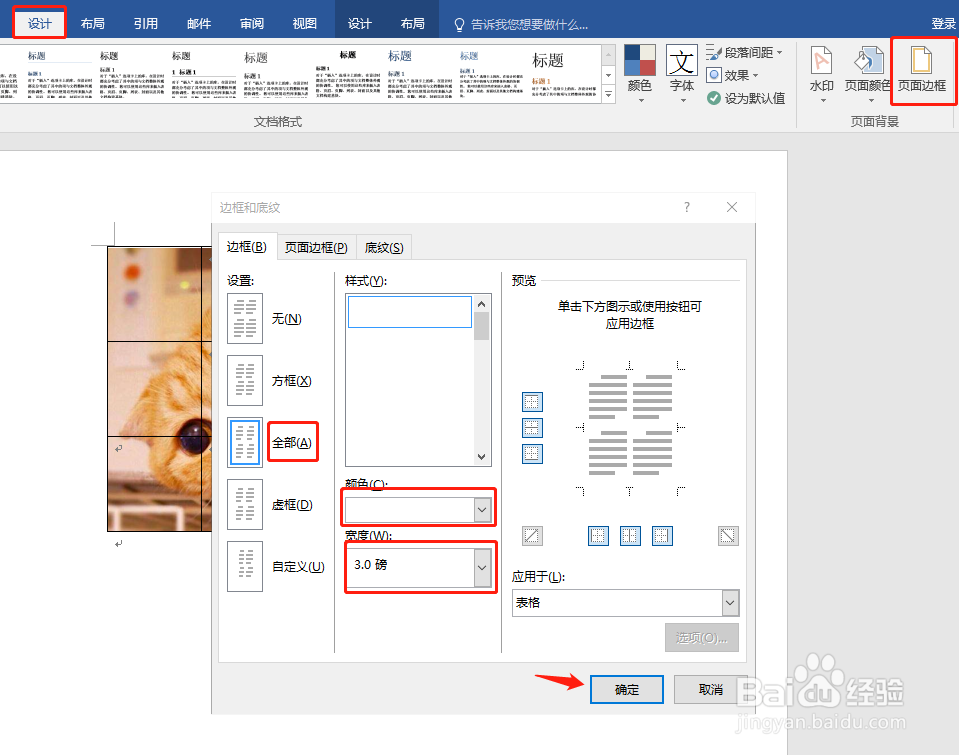
9、图片完成。